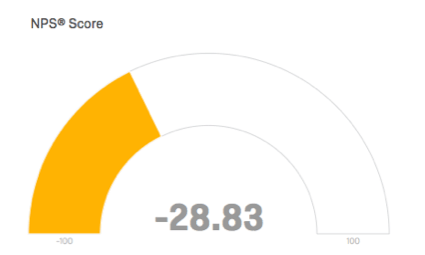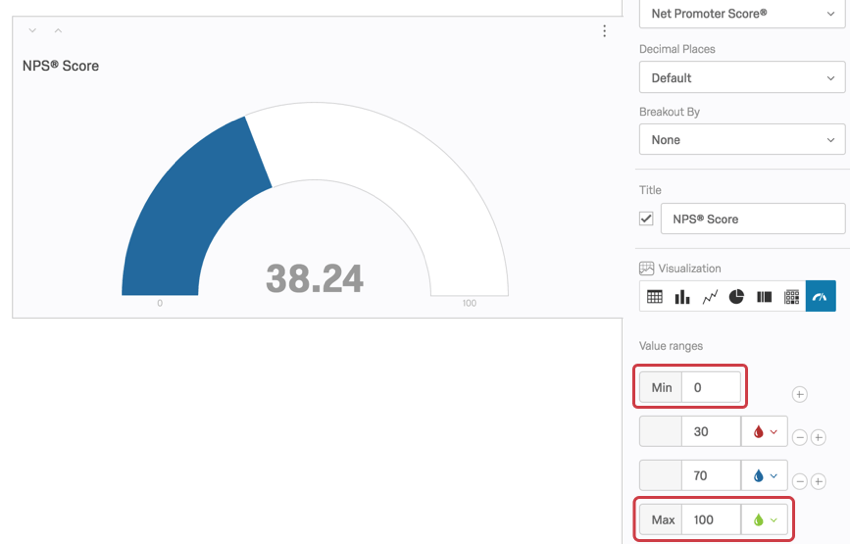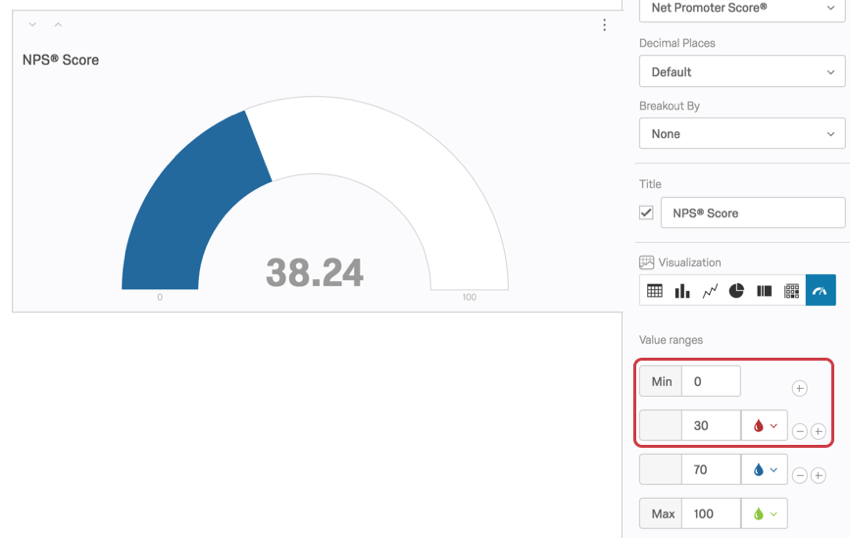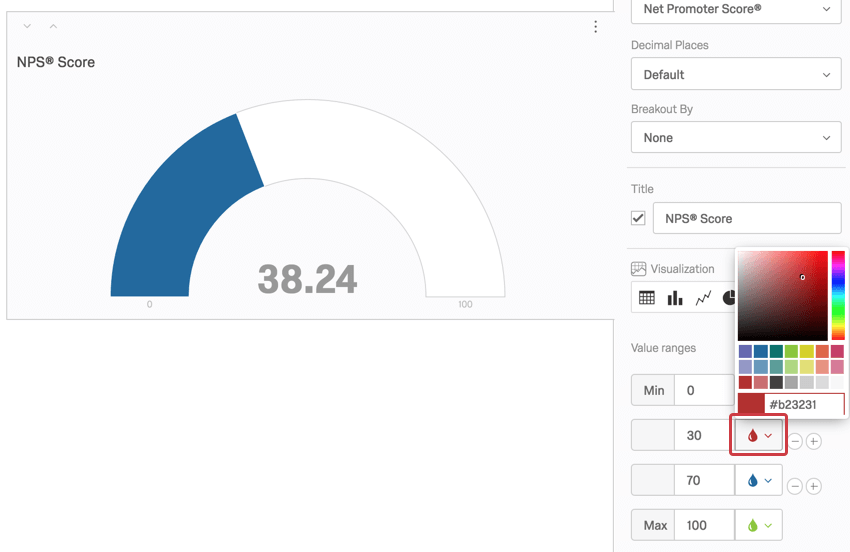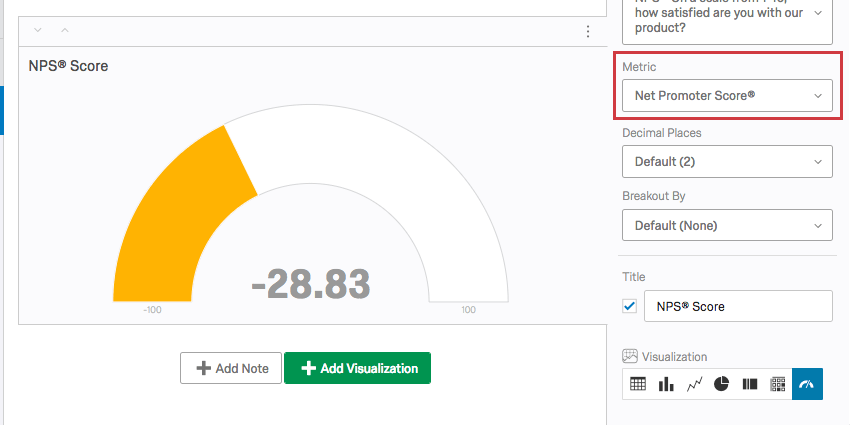Cuadro de indicadores (Resultados)

Acerca de los gráficos de calibre
Los gráficos de medición pueden ayudarle a determinar rápidamente cómo se desempeña una pregunta o campo de respuesta determinado en comparación con cómo se espera que funcione. Con un gráfico de indicador, usted elige una fuente de datos y luego selecciona una métrica agregada que desea evaluar (media, suma, etc.). La visualización muestra esa métrica a lo largo de una escala que cambia de color según dónde se ubica la métrica.
Opciones de personalización
Para la configuración general, consulte la Descripción general de las visualizaciones Página de soporte. Continúe leyendo para conocer las configuraciones específicas del cuadro de indicadores.
Rangos de valores
Al configurar su gráfico de indicadores, primero deberá establecer sus valores mínimo y máximo. ¿Cuál es el valor más bajo que debe tener su métrica? ¿Qué es lo más alto? Por ejemplo, en una escala de diez puntos, 1 sería el mínimo y 10 el máximo.
Una vez que haya establecido esos valores, podrá crear todos los rangos que sean relevantes para su gráfico de indicadores. Elimine valores haciendo clic en el signo más ( + ) y menos ( – ) señales a la derecha de los rangos. Estos valores son los máximo para ese rango, por ejemplo, cualquier valor por debajo de 30 será rojo, pero 30 será azul.
Colores de la gama
Cada rango de valores de su gráfico de indicadores tiene un color asociado. Puede saber qué color está asociado con qué rango mirando el panel de edición de visualización .
Para cambiar el color de un rango determinado, haga clic en el menú desplegable de colores y seleccione un nuevo color.
Métrica NPS
Si configura el Métrico a Net Promoter Score, el gráfico de medición configurará automáticamente su rango a un mínimo de -100 y un máximo de 100.
Esto se debe a que el calibre es Cálculo del Net Promoter Score®. La mejor fuente de datos para un gráfico de indicadores con una métrica NPS es una Pregunta Net Promoter Score. Consulte la página vinculada para obtener más detalles sobre cómo configurar estas preguntas y para obtener ayuda para comprender los cálculos detrás del puntaje.
La métrica Net Promoter Score se puede configurar para otras preguntas de opción múltiple, pero no tiene tanto sentido conceptualmente. Funcionará mejor con preguntas de opción múltiple que tengan escalas de 11 puntos. recodificado de 0-10.
Compatibilidad
El gráfico de calibre solo es compatible con variables que pueden venir en formatos numéricos.
- Opción múltiple de respuesta única
- Net Promoter Score
- Tabla de Matriz de respuesta única
- Tablas de Matriz bipolar, de orden de rango, de perfil, de suma constante y de MaxDiff
- Entrada de texto con Validación numérica
- Pregunta de campo de formulario con validación numérica
- Abra campos de texto en otras preguntas, como por ejemplo Tablas de Matriz de entrada de texto, Columnas de entrada de texto en Side by Side, y Otros cuadros de texto, que tienen validación numérica
- Tabla combinada
Consejo Q: Debería haber una columna de opción múltiple con una sola respuesta, o una columna de entrada de texto con validación numérica.
- Slider
- Orden de preferencia
- Suma constante
- Elegir, agrupar y clasificar (Grupos individuales, no todos a la vez)
- Slider gráfico
- Listas desplegables
- Datos incrustados de números y conjuntos de números
- Fórmulas
- Variables numéricas manuales